Користите иПад као други монитор за ПЦ или Мац
Да ли случајно имате додатни иПад по кући који више не користите? Чувао сам свој иПад 2 годинама пре него што сам коначно надоградио на иПад Аир 2(Air 2) , што је значило да је иПад 2 само стајао у фиоци стола. Али зашто трошити савршено добар иПад, зар не?
Раније сам писао о томе како можете да подесите двоструке мониторе у Виндовс-у(how you can setup dual monitors in Windows) , али за то је потребан други монитор. Срећом, са неким генијалним софтвером, можете да користите своје старије иПад-ове (2., 3. или 4. генерације), иПад Аирс(Airs) (1 и 2) или иПад Про(Pros) као други екран или други монитор на свом Мац(Mac) или Виндовс(Windows) рачунару. Ово у основи укључује инсталирање апликације на ваш иПад и на рачунар, а затим њихово директно повезивање помоћу громобранског кабла или 30-пинског кабла (конектор за прикључну станицу).
Моја омиљена апликација и једина коју препоручујем је Дует Дисплаи(Duet Display) . Постоје и друге опције као што су Аир Дисплаи(Air Display) и иДисплаи, али обе коштају приближно исто и не раде ни приближно тако добро. Директна веза између рачунара и иПад-а чини искуство практично без заостајања, што је веома важно када користите други екран. Покушај да се ово уради преко ВиФи(WiFi) -а (тј . Аир Дисплаи(Air Display) ) био је само болно спор и није била добра имплементација.
Дует Дисплаи
Такође је вредно напоменути да су Дует Дисплаи(Duet Display) креирали бивши инжењери компаније Аппле и вероватно је један од главних разлога зашто тако добро функционише са иПад и Мац рачунарима(Macs) . Апликација кошта 16 долара, што је супер скупо када погледате цену већине апликација у Апп Сторе(App Store) - у, али ја бих о томе више мислио као на стандардни Виндовс(Windows) или Мац(Mac) програм.
Подешавање свега је веома једноставно и не захтева никакво креирање налога или нешто слично. Прво(First) , преузмите апликацију на свој иПад. Имајте на уму да свој иПхоне можете користити и као други екран, али је то било бескорисно у мојим тестовима. Дефинитивно вам је потребан већи екран да бисте исправно обављали било какав посао.
Дует Дисплаи – иТунес(Duet Display – iTunes)
Када отворите апликацију, добићете заиста једноставна упутства која вам говоре да прво преузмете софтвер на свој рачунар.
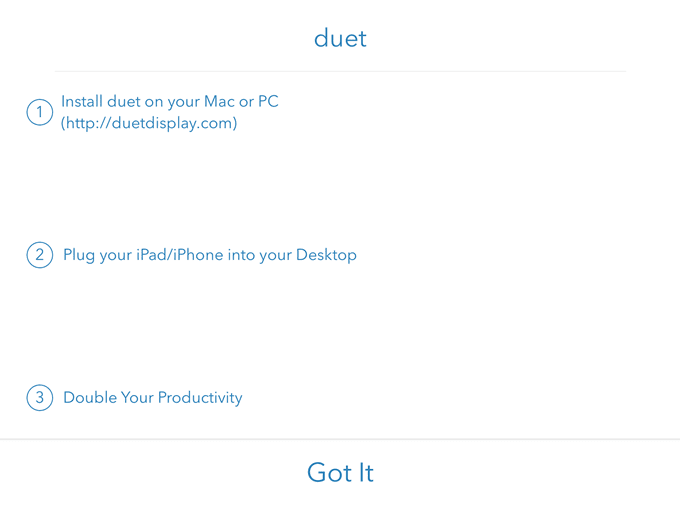
Додирните Схватио( Got It) и видећете екран који од вас тражи да повежете иПад са рачунаром. Међутим, пре него што то урадимо, морамо прво да инсталирамо софтвер на ПЦ или Мац(Mac) .
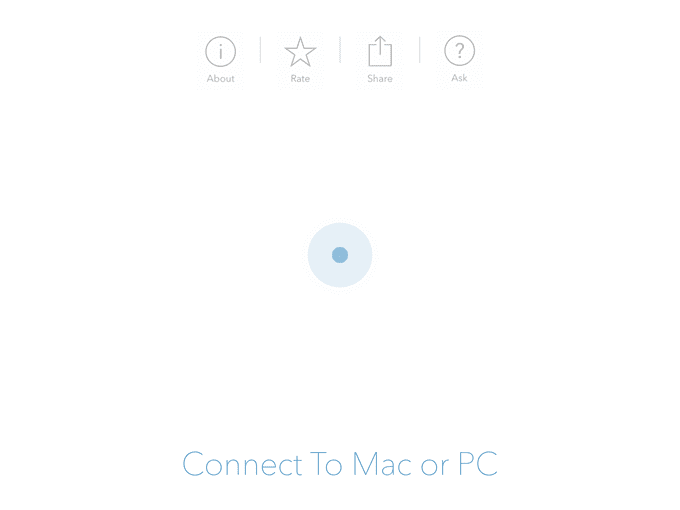
Само напред преузмите ПЦ или Мац(Mac) програм на свој рачунар и инсталирајте га. На Мац(Mac) - у ћете при покретању добити елегантан правоугаони екран за инсталацију.

Кликните на везу Старт , означите (Start)Слажем се( I Agree) , а затим кликните на Овласти и инсталирај(Authorize and Install) на следећем екрану.

Након што се инсталација заврши, од вас ће бити затражено да поново покренете рачунар. Само напред и уради то. Када се поново пријавите, требало би да видите последњи екран који вам говори да пронађете икону Дует(Duet) на траци менија у ОС Кс(OS X) или системској палети у Виндовс(Windows) -у .
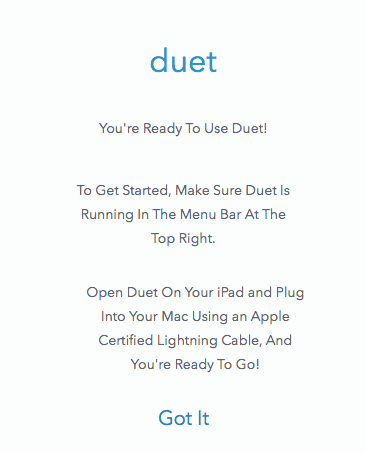
Ако кликнете на икону, од вас ће се тражити да повежете свој уређај са рачунаром.

У овом тренутку отворите апликацију Дует Дисплаи(Duet Display) на свом иПад-у, а затим је повежите са рачунаром. Требало би да аутоматски открије ваш рачунар и пресликава екран. Ево како је моје подешавање изгледало подразумевано.

Овде користим старији МацБоок Про средином 2009.(MacBook Pro Mid-2009) са иПад-ом 2 и све је изгледало прилично добро. Све је било мало мало на иПад-у, али то је зато што је то старији иПад 2 и зато што сам га подесио да пресликава екран. Ако кликнете на икону у траци менија, можете променити подешавања.

На врху ћете видети Ектенд Дисплаи(Extend Display) , а затим Миррор Дисплаи(Mirror Display) , Фрамерате(Framerate) и Пикел Куалит( Pixel Qualit) и. Ако желите да проширите екран на иПад, а не само да га огледате, изаберите једну од четири опције: Регулар Ресолутион(Regular Resolution) , иПад Про Ресолутион(iPad Pro Resolution) , Ретина Резолутион(Retina Resolution) или Хигх Ресолутион(High Resolution) .
Имајте на уму да нећете моћи да изаберете ништа осим Регулар Ресолутион(Regular Resolution) ако користите старији иПад као што је иПад 2. Можете да користите Ретина(Retina) или Хигх(High) ако имате ретина иПад. Опција иПад Про( iPad Pro) је очигледно само за иПад Про(Pros) .
Оно што ми се заиста допало код Дует Дисплаи(Duet Display) -а је то што други екран заиста делује као посебан други монитор. Оно што мислим је да можете да превучете прозоре са главног екрана на иПад и да имате отворене различите апликације на сваком екрану. Ево снимка екрана отвореног Цхроме(Chrome) -а на мом МацБоок Про(MacBook Pro) -у и Мапс(Maps) отворених на иПад-у.
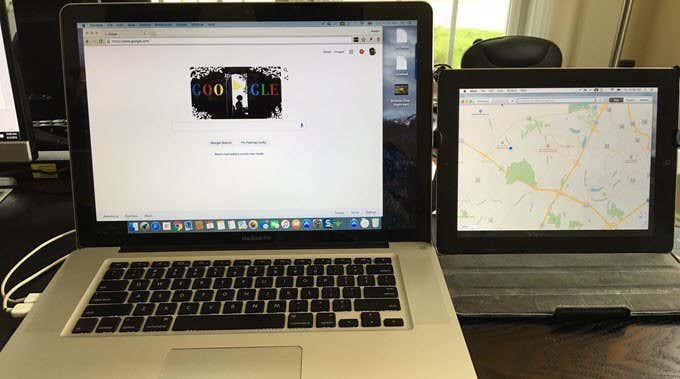
Приметићете да на иПад-у постоји трака са менијима, а такође и прикључна станица. Оно што је заиста кул је то што можете имати више десктопа на иПад-у и на главном Мац(Mac) -у . Док је мој миш на иПад екрану, такође могу да користим све уобичајене покрете за додирну таблу да превлачим између десктопа без промене било чега на главном Мац(Mac) -у .
Дефинитивно коришћење иПад-а веће резолуције као што је Аир(Air) или Про(Pro) чини да све изгледа много лепше.
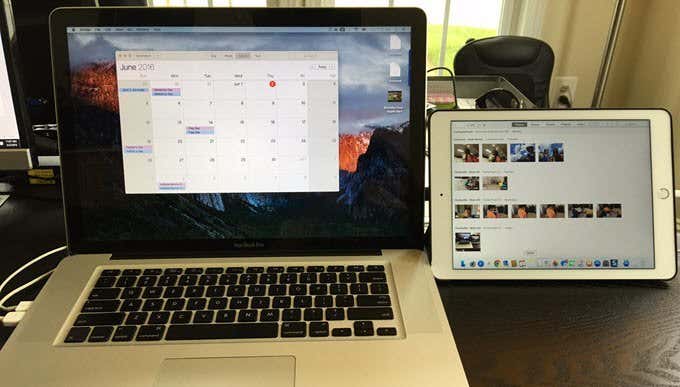
Нисам наишао на проблеме на свом Мац(Mac) -у, али сам наишао на неке проблеме на свом Виндовс(Windows) лаптопу. Срећом, њихова корисничка подршка је одлична и проблем сам решио за неколико сати. Очигледно ми је био потребан други видео драјвер, који су ми послали е-поштом, и то је решило проблем.
Ако планирате да ово користите са стоним рачунаром, вероватно ћете морати да купите себи кабл за муње од 6 стопа и такође неку врсту постоља тако да ваш иПад може да се постави тик уз монитор.
Све у свему, ако приметите да не користите свој иПад тако често, претварање у други монитор је одлична опција која кошта много мање од традиционалне методе коришћења два монитора. Ако имате питања, оставите коментар. Уживати!
Related posts
5 најбољих апликација и гаџета за праћење деце за праћење локације
Да ли је закривљени монитор бољи? Тхе Прос Вс. Тхе Цонс
Сони ПС4 Ремоте Плаи то Виндовс или Мац Подешавање и преглед
4 најбоља телевизора за коришћење као монитор рачунара
Како да подесите и користите Амазон Фире ТВ Стицк
Цхромецаст против Андроид ТВ-а: шта је боље?
7 најбољих поклона за Валентиново за техничаре у вашем животу
Шта је 3Д штампач од смоле и да ли га треба купити?
Да ли је паметни сат вредан тога?
Најбољи Виндовс 10 гаџет за радну површину за преузимање
Шта је Стеам Децк и како се разликује од Нинтендо Свитцх-а?
Амазон Фире ТВ Стицк 4К против Амазон Фире ТВ Цубе: у чему је разлика?
Додајте бочну траку и гаџете за радну површину у Виндовс 10 помоћу 8ГадгетПацк-а
16 најбољих додатака за паметне телефоне за путовања
Како користити ГоПро ХЕРО као веб камеру
Како да почнете са Распберри Пи 4
Мавиц Мини против Мини 2: Да ли треба да надоградите?
Најбољи преостали гаџет за радну површину за Виндовс 7
Користите Монитор поузданости да проверите стабилност Виндовс-а
10 цоол техничких поклона за љубитеље филмова
